win10如何新建账户?win10创建本地账户的操作方法!
时间:2017-04-06 来源:互联网 浏览量:
在WIn10系统中,该如何创建本地用户账户呢?许多使用Win10系统的用户反应,无法创建本地账户,只能创建新的微软账户的情况。在本文中小编给大家分享下新建本文账户的方法。
步骤:
1、点击【开始菜单】 - 【设置】按钮;
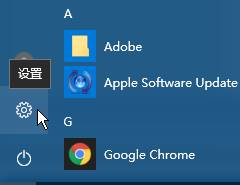
2、在【Windows 设置】界面点击【账户】;
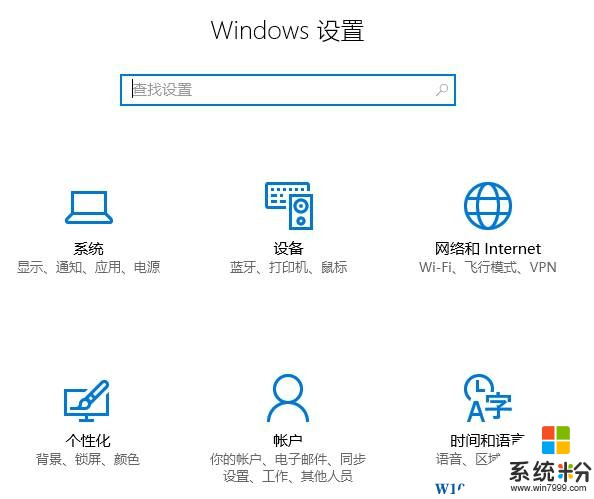
3、在左侧点击【家庭和其他用户】,在右侧点击【将其他人添加到这台电脑】;
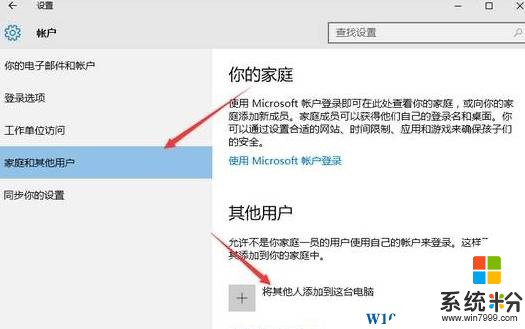
4、点击底部的【我没有这个人的登录信息】(如果没有显示的话稍等片刻);
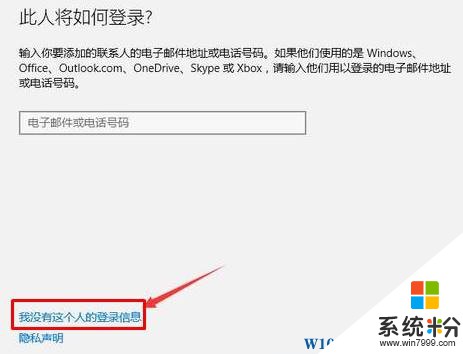
5、点击【添加一个没有 Microsoft 账户的用户】;
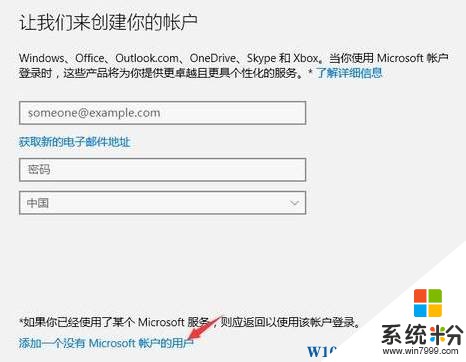
6、接着我们输入需要设置的用户账户名,密码 ,设置完成后点击下一步即可。
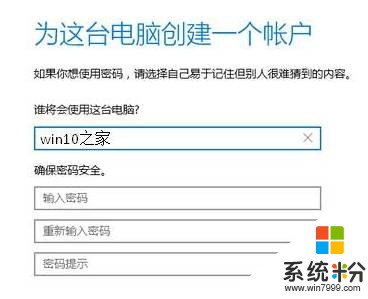
以上就是win10系统创建本地账户的操作方法!
步骤:
1、点击【开始菜单】 - 【设置】按钮;
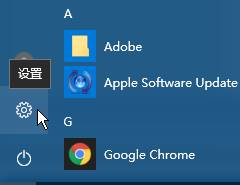
2、在【Windows 设置】界面点击【账户】;
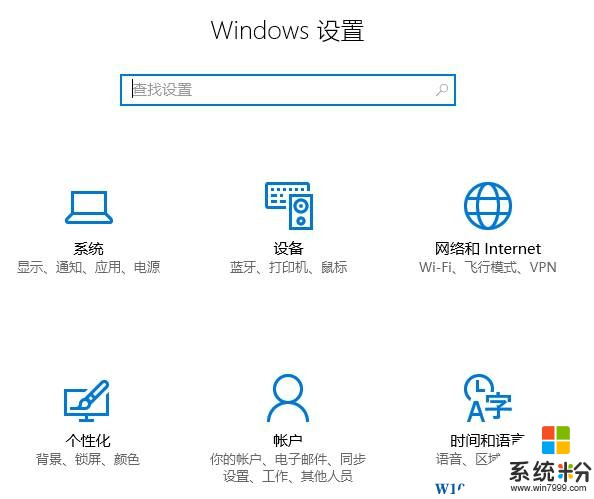
3、在左侧点击【家庭和其他用户】,在右侧点击【将其他人添加到这台电脑】;
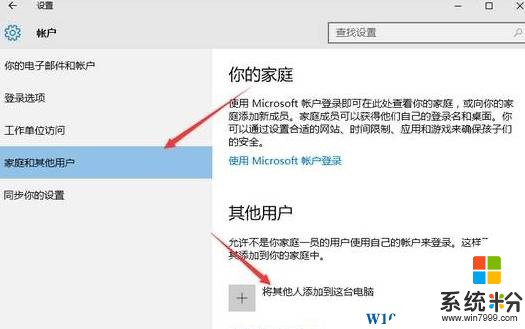
4、点击底部的【我没有这个人的登录信息】(如果没有显示的话稍等片刻);
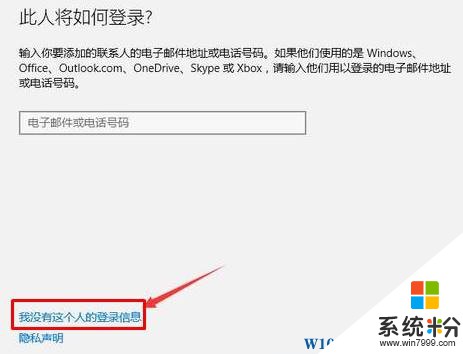
5、点击【添加一个没有 Microsoft 账户的用户】;
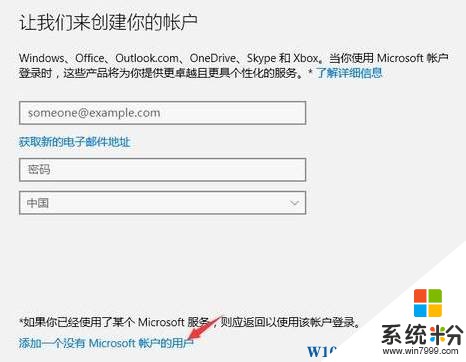
6、接着我们输入需要设置的用户账户名,密码 ,设置完成后点击下一步即可。
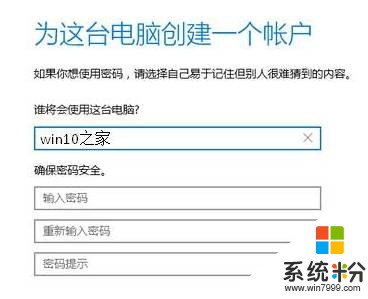
以上就是win10系统创建本地账户的操作方法!
我要分享:
相关教程
- ·win10怎么创建新账户 Win10如何新建用户账户
- ·Win10如何禁止新建用户账户?禁止win10新建用户登录的设置方法!
- ·Win10如何创建帐户?Win10添加本地帐户方法
- ·win10如何添加本地账户|win10添加本地帐户的方法
- ·win10 多个账户 Win10如何管理多个本地账户
- ·Win10安全模式下无法新建本地帐户怎么办?安全模式下创建用户大法
- ·电脑没有音频管理器怎么办 WIN10系统Realtek高清晰音频管理器找不到怎么修复
- ·win10打开隐藏的文件夹 Win10怎么显示隐藏文件和文件夹
- ·如何改电脑图标 Win10如何更改桌面图标排列
- ·笔记本老是息屏 win10笔记本电脑经常息屏原因
win10系统教程推荐
- 1 电脑桌面图标变大怎么恢复正常 WIN10桌面图标突然变大了怎么办
- 2 电脑简繁体转换快捷键 Win10自带输入法简繁体切换快捷键修改方法
- 3 电脑怎么修复dns Win10 DNS设置异常怎么修复
- 4windows10激活wifi Win10如何连接wifi上网
- 5windows10儿童模式 Win10电脑的儿童模式设置步骤
- 6电脑定时开关机在哪里取消 win10怎么取消定时关机
- 7可以放在电脑桌面的备忘录 win10如何在桌面上放置备忘录
- 8怎么卸载cad2014 CAD2014清理工具(win10系统)
- 9电脑怎么设置网线连接网络 Win10笔记本电脑有线连接网络设置步骤
- 10电脑桌面无线网络图标不见了 win10 无线网络图标不见了怎么恢复
win10系统热门教程
- 1 怎样调出输入法状态栏 win10如何隐藏微软拼音输入法工具栏
- 2 windows10如何重置登录密码?怎么重置win10的登录密码?
- 3 不要装Win10 14388,Win10 14390本周就来
- 4Win10 GVLK密钥是什么?Win10 GVLK密钥分享
- 5Win10 的多任务怎么分屏操作 Win10 的多任务分屏如何操作
- 6如何修改win10 edge浏览器主页被2345篡改主页 win10 edge浏览器主页被2345篡改如何解决
- 7Win10怎么让360和Windows defender杀毒一起运行?
- 8win10开始菜单颜色不能换么?win10开始菜单颜色的设置方法!
- 9win10操作中心按钮天机/删除的方法【图文教程】
- 10Win10更改搜索框提示文字的方法!win10修改 搜索Web 和Windows文字的方法!
最新win10教程
- 1 电脑没有音频管理器怎么办 WIN10系统Realtek高清晰音频管理器找不到怎么修复
- 2 win10打开隐藏的文件夹 Win10怎么显示隐藏文件和文件夹
- 3 如何改电脑图标 Win10如何更改桌面图标排列
- 4笔记本老是息屏 win10笔记本电脑经常息屏原因
- 5怎么删除win10输入法 Windows 10系统删除输入法的方法
- 6win10怎么打开注册列表 Windows10如何查找注册表
- 7电脑桌面图标变大怎么恢复正常 WIN10桌面图标突然变大了怎么办
- 8如何取消锁屏密码电脑 Win10如何取消忘记密码
- 9怎么改电脑输入法切换键 win10怎么更改输入法切换快捷键
- 10电脑简繁体转换快捷键 Win10自带输入法简繁体切换快捷键修改方法
